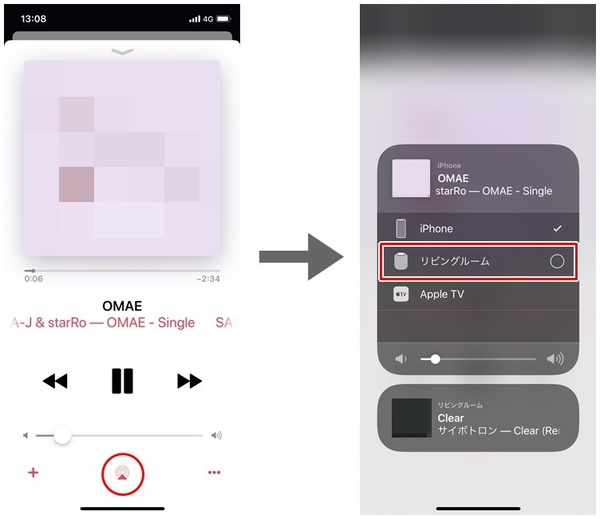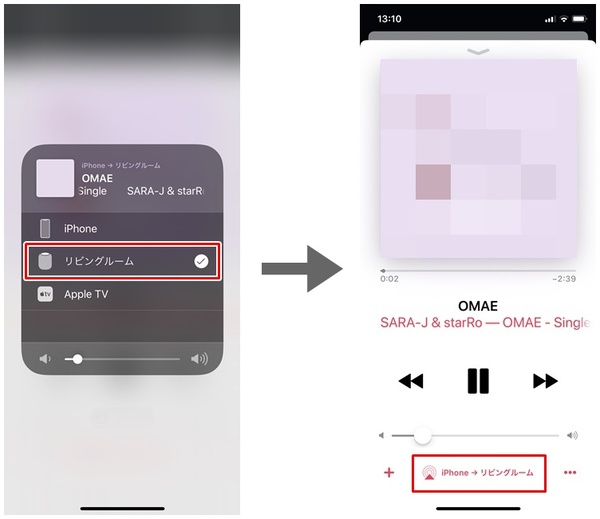iPhoneで音楽を聴きながら帰宅後、続きを高音質のHomePodで聴きたいですよね。今回はiPhoneで再生中の楽曲をHomePodで聴く方法を紹介します。
注意点として、iPhoneとHomePodが同じWi-Fiネットワークに接続されている必要があります。
上の画像は、Apple Musicで配信されている楽曲の再生画面です。HomePodに転送するには、「ストリームアイコン」をタップします。ストリームアイコンは、BluetoothまたはAirPlay対応デバイスに音楽をストリーム再生するためのアイコンです。
続いてどのデバイスで再生するのかを聞かれます。画面上ではHomePodではなく、セットアップ時に設定した部屋の名前が表示されます。「リビングルーム」をタップします。
「リビングルーム」の項目右にチェックが入ると、HomePodで楽曲が再生されます。楽曲の再生画面の下には「iPhone → リビングルーム」と表示され、しっかりとストリーム再生ができていることを意味します。
筆者紹介:金子 麟太郎
14歳の頃から、パソコンやタブレットで作曲する。CD制作にも取り組むうちに、機械にも興味を持ち、2016年(20歳)からITに関連する企業を取材し、記事を執筆する活動を始める。
週刊アスキーの最新情報を購読しよう
本記事はアフィリエイトプログラムによる収益を得ている場合があります